HotmailやWindows LiveメールをWindowsメールで送受信できるようにするには
長年使ってきたHotmail、またはWindows Liveメールアドレスを使って、Windowsメールで送受信できるように設定する方法を紹介します。
概要
パソコンがVistaになると、付属メールソフトがOutlook ExpressからWindowsメールに変わりました。
かつてWindows VistaでHotmailのメールアドレスを使って送受信を行うには、Microsoft Office 2007で利用できる、Microsoft Office Outlook Connectorが必要でした。
しかし、Outlook 2007は持ってない、とにかくWindowsメールで今まで通りHotmailのアドレスでメールを使いたい場合、以下の設定を行うことで、POP3サーバーでメールの送受信が行えるようになります。
設定方法
- [ツール]-[アカウント]を選択します。
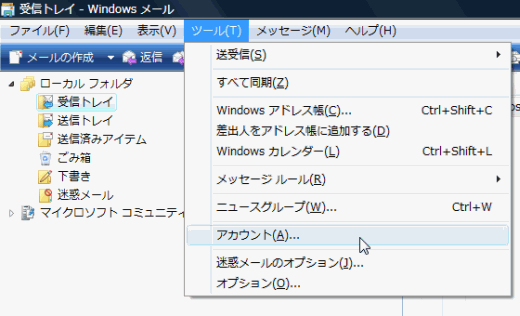
- [インターネットアカウント]ダイアログボックス右上の[追加]ボタンをクリックします。
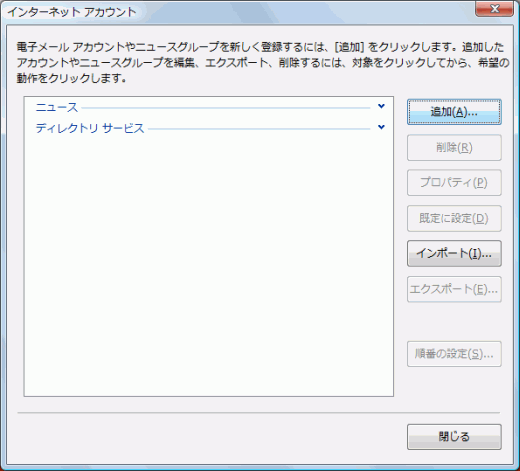
- [アカウントの種類の選択]画面になったら、[電子メールアカウント]を選択して[次へ]ボタンをクリックします。

- [表示名]欄には、メール送信時に差出人として相手に通知する自分の名前を入力して[次へ]ボタンをクリックします。
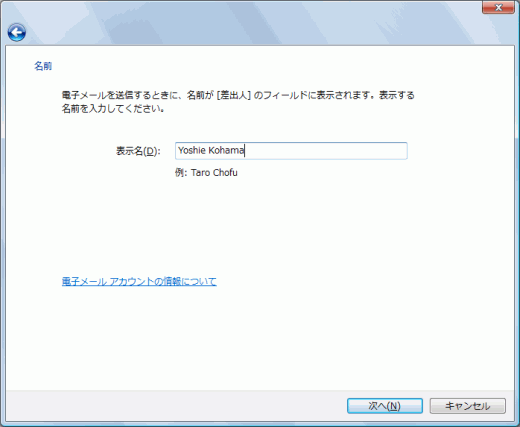
- [電子メールアドレス]欄には、適当にメールアドレス(例:dummy@dummy.com)を入力して[次へ]ボタンをクリックします(手順13で修正します)。
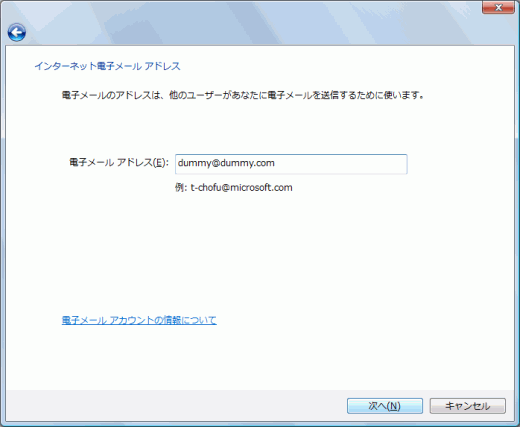
- 受信メールサーバーの種類が「POP3」になっていることを確認します。
- [受信メール(POP3またはIMAP)サーバー]には、pop3.live.com と入力します。
- [送信メール(SMTP)サーバー名]には、smtp.live.com と入力します。
- [送信サーバーには認証が必要]にチェックを付けて、[次へ]ボタンをクリックします。
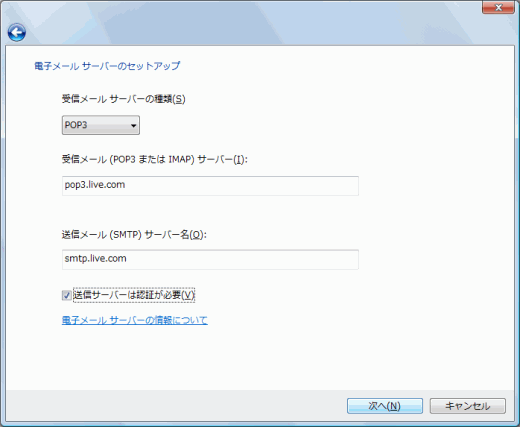
- [インターネットメールログオン]画面が表示されたら、ユーザー名にはHotmailやWindows Liveメールアドレス、[パスワード]にはそのパスワードを入力して、[次へ]ボタンをクリックします。
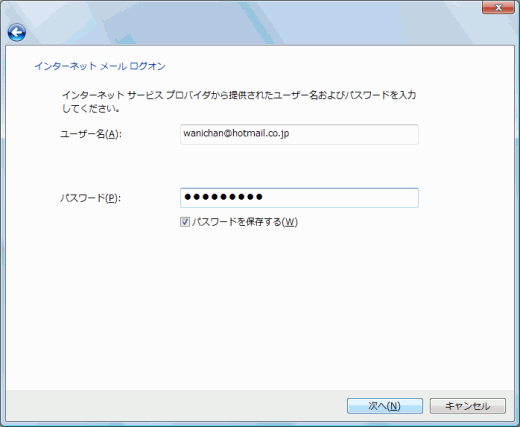
- [今は電子メールをダウンロードしない]にチェックを付けて[完了]ボタンをクリックします。

- 続いて、[インターネットアカウント]ダイアログボックスのメール「pop3.live.com」を選択して「プロパティ]ボタンをクリックします。

- [pop3.live.com プロパティ]ダイアログボックスの[全般]タブに表示されている「電子メールアドレス]欄には、正しいメールアドレスを入力します。
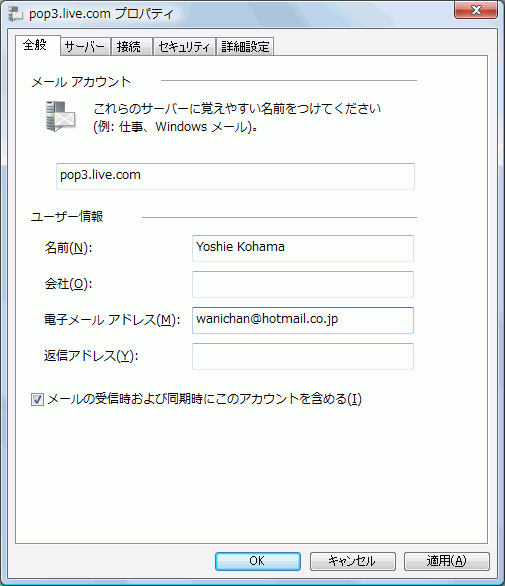
- [詳細設定]タブを開き、以下のように設定して、[OK]ボタンをクリックします。
- 送信メール (SMTP):25(25でうまくいかないばあいは587)
- 2つの[このサーバーはセキュリティで保護された接続 (SSL) が必要]ボックス両方にチェック
- 受信メール (POP3):995
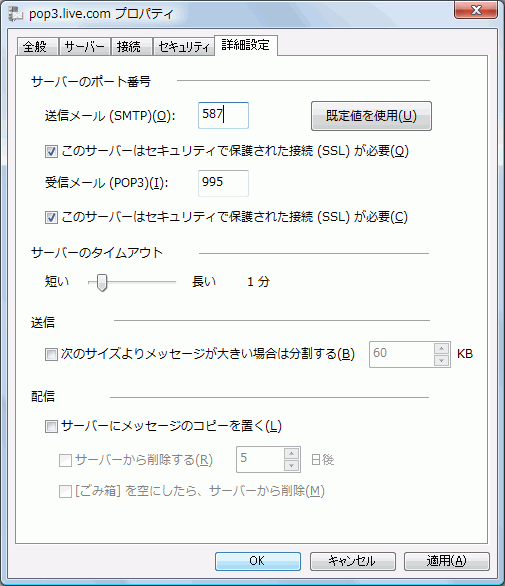
- 最後に[インターネットアカウント]ダイアログボックスの[閉じる]ボタンをクリックします。
関連記事
INDEX
コメント
※技術的な質問はMicrosoftコミュニティで聞いてください!

